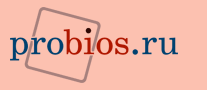Описание настроек Phoenix Award BIOS 6.0 на материнских платах ASUS
Хотя на большинстве современных материнских плат ASUS используется AMI BIOS версий 2.5x/2.6x, имеются модели, оснащенные Phoenix Award BIOS 6.0. Как правило, это изделия, основанные на чипсетах NVIDIA или AMD/ATI. Phoenix Award BIOS 6.0 на материнских платах ASUS похожа на свою «предшественницу» — Award BIOS 6.0, но есть и отличия: большинство опций сгруппировано и перенесено в подразделы, их расположение максимально приближено к «дружественной» AMI BIOS версий 2.5x/2.6x.
Главное меню
Как и оригинальная версия, Phoenix Award BIOS 6.0 на материнских платах ASUS не имеет отдельного экрана с главным меню. Главное меню представляет собой строку в верхней части экрана, позволяющую с минимумом затрат перейти к любому пункту.
Main
После вызова BIOS Setup активизированным оказывается пункт Main (рис. 1). С помощью опций этого раздела вы можете:
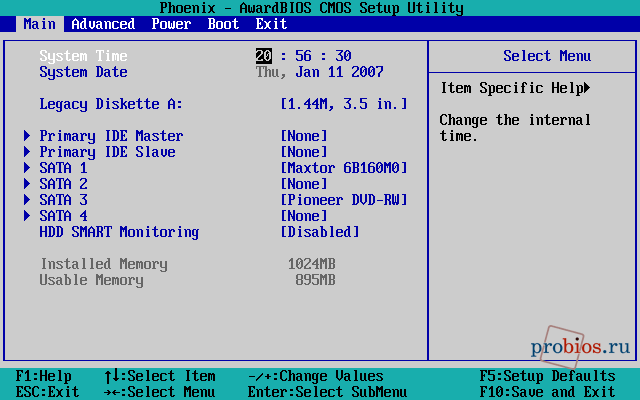
Рис. 1. Пункт Main меню Phoenix Award BIOS 6.0 на материнских платах ASUS
— установить текущие дату и время;
— выбрать тип и объем используемого дисковода;
— указать характеристики накопителей, подключенных к стандартному IDE/SATA-контроллеру чипсета;
— сконфигурировать стандартный IDE/SATA-контроллер чипсета.
Advanced
Раздел Advanced наиболее богат по количеству выполняемых в нем настроек (рис. 2). Он состоит из нескольких подразделов, включающих в себя сходные по назначению опции:
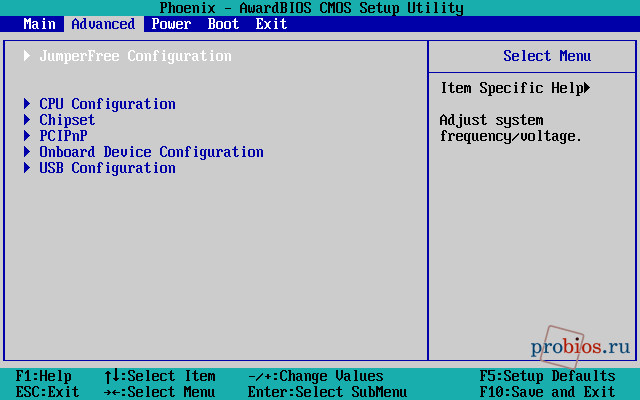
Рис. 2. Пункт Advanced
— контроль частоты и множителя процессора, частот шин;
— управление частотой работы оперативной памяти;
— увеличение напряжения питания компонентов;
— использование многопоточности процессора (Hyper-Threading);
— настройка многоядерных процессоров;
— контроль энергосберегающих механизмов процессора;
— дополнительные аспекты функционирования процессора;
— параметры работы оперативной памяти (частоты, тайминги);
— выбор первичной видеокарты, отображающей информацию в процессе загрузки;
— параметры работы шины ISA (некоторые наследованные опции);
— порядок функционирования шины PCI;
— конфигурирование портов PCI Express 16x;
— особенности функционирования внутренних шин чипсета;
— работа расширенного контроллера прерываний (APIC);
— контроль уровня электромагнитного излучения;
— настройка интегрированной звуковой карты;
— конфигурирование интегрированного сетевого контроллера;
— управление последовательными портами;
— параметры инфракрасного порта;
— конфигурирование параллельного порта;
— управление другими интегрированными компонентами.
— порядок распределения ресурсов;
— режимы обмена данными IDE/SATA-контроллера чипсета;
— порядок работы USB-контроллера чипсета;
— поддержка USB-контроллером USB-периферии на уровне BIOS;
— дополнительные возможности материнской платы, такие как проигрывание музыки без загрузки ОС, сопровождение загрузки и т.п.
Power
В разделе Power (рис. 3) сосредоточены все опции, отвечающие за расширенное управление питанием и системный мониторинг:
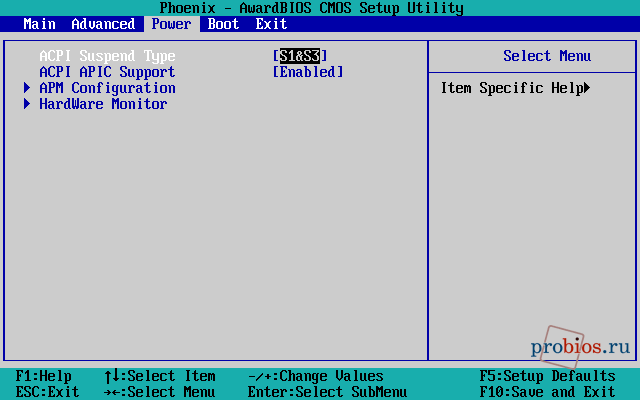
Рис. 3. Пункт Power
— конфигурирование интерфейса расширенного конфигурирования и управления питанием (ACPI);
— настройка механизма расширенного управления питанием (APM);
— слежение за активностью устройств;
— параметры включения и выключения компьютера;
— настройка пробуждения (или включения) компьютера при активности устройств или по таймеру;
— интеллектуальное управление скоростью вентиляторов;
— предотвращение перегрева компонентов;
— контроль открытия корпуса системного блока;
— отображение температуры компонентов;
— показ скорости вращения вентиляторов;
— мониторинг напряжения питания.
Boot
Раздел Boot (рис. 4) содержит опции, определяющие порядок загрузки:
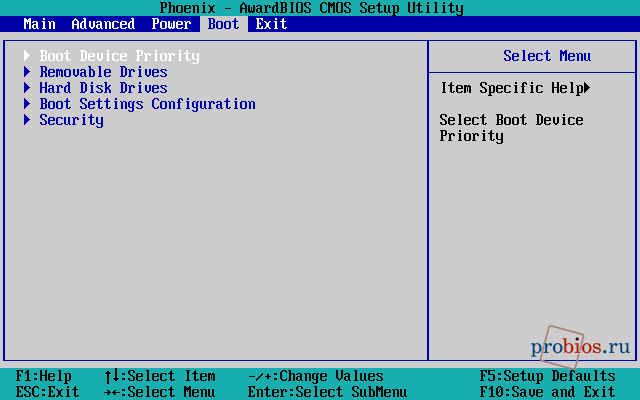
Рис. 4. Пункт Boot
— порядок опроса накопителей при загрузке;
— системные сообщения и скорость загрузки;
— режим управления оперативной памятью;
— обработка ошибок при загрузке;
— установка, изменение и снятие паролей BIOS;
— защита загрузочного сектора от перезаписи.
Exit
Последний раздел — Exit (рис. 5) — позволяет сохранить сделанные изменения и выйти из BIOS Setup, отказаться от сделанных изменений и завершить работу с BIOS Setup, аннулировать сделанные изменения или загрузить параметры BIOS Setup, гарантированно обеспечивающие нормальную работу аппаратной части компьютера.
Здесь же могут находиться опции, отвечающие за обновление BIOS, работу с профилями настроек BIOS Setup.
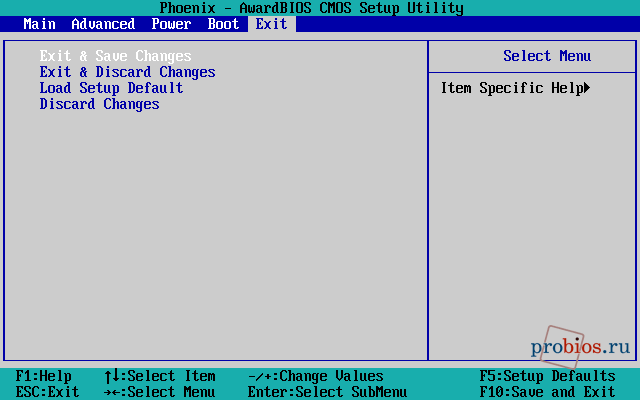
Рис. 5. Пункт Exit
Дополнительные пункты меню
Практически все современные платы ASUS содержат раздел Tools, сгруппировавший опции для работы с профилями настроек BIOS Setup и для вызова встроенной утилиты обновления кода BIOS. Здесь же могут находиться настройки дополнительных возможностей материнской платы.
На изделиях среднего уровня зачастую имеется раздел Ai Tweaker, в который перенесено большинство опций, требующихся при разгоне. На материнских платах верхнего уровня используется другое название этого раздела — Extreme Tweaker — с соответствующим увеличением количества доступных настроек.
Управление
В BIOS Setup на материнских платах ASUS приняты следующие соглашения. Выбор того или иного пункта главного меню осуществляется клавишами управления курсором <влево> и <вправо>. При этом будут высвечиваться опции, характерные именно для данного раздела. Выбор конкретной опции: клавиши-стрелки <вверх> и <вниз>. Если опция содержит сразу несколько значений (скажем, дата или время), переход между отдельными полями возможен с помощью клавиши <Tab>.
Для изменения значения опции предназначены клавиши <+> и <-> на расширенной клавиатуре. Если вы хотите увидеть все доступные для данной опции значения, нажмите <Enter>: откроется небольшое меню, в котором клавишами <вверх> и <вниз> можно выбрать подходящий вариант.
Если слева от имени опции находится символ треугольника, при ее выборе и нажатии клавиши <Enter> вы попадете во вложенное меню (например, на рис. 6 показано вложенное меню SATA 1 пункта Main). Выход на верхний уровень — клавиша <Esc>.
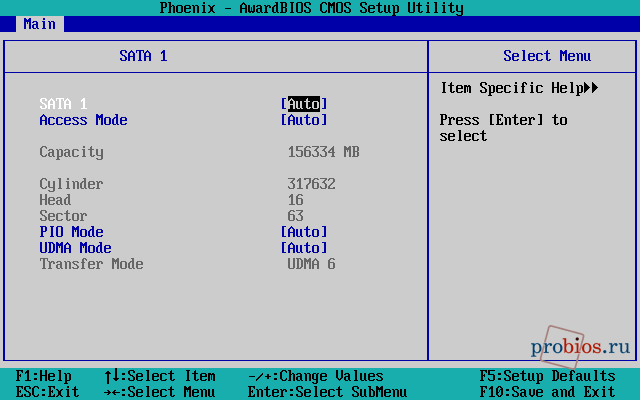
Рис. 6. Вложенное меню Primary IDE Master пункта Main
Если опций в данном разделе или меню слишком много и они не помещаются на экране, справа от них появляется вертикальная полоса прокрутки, сигнализирующая об этом факте.
Клавиша <F10> позволяет в любой момент сохранить сделанные изменения и выйти из BIOS Setup, <Esc>, если вы находитесь в меню верхнего уровня, — отказаться от сделанных изменений и выйти из BIOS Setup. Во вложенных меню, как уже говорилось, <Esc> позволяет вернуться на уровень вверх.
Опубликовано 29.06.2009.
Все материалы, находящиеся на этом сайте, являются авторскими и защищены российским и международным законодательствами. Использование их в сетевых и офлайновых изданиях без письменного разрешения автора не допускается. Наличие ссылки на оригинал не является оправданием для кражи. Вы можете цитировать описания отдельных опций в частной переписке, при обсуждениях на интернет-форумах, досках объявлений, при написании комментариев к другим статьям при условии наличия рядом с цитатой ссылки на этот сайт. Если вам понравился ресурс, информация, приведенная здесь, помогла в решении ваших проблем с компьютером, буду благодарен за размещение ссылки на данный сайт.